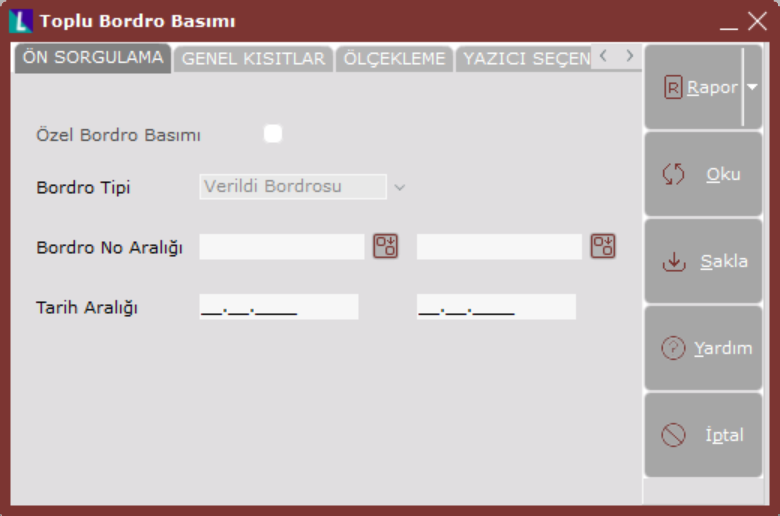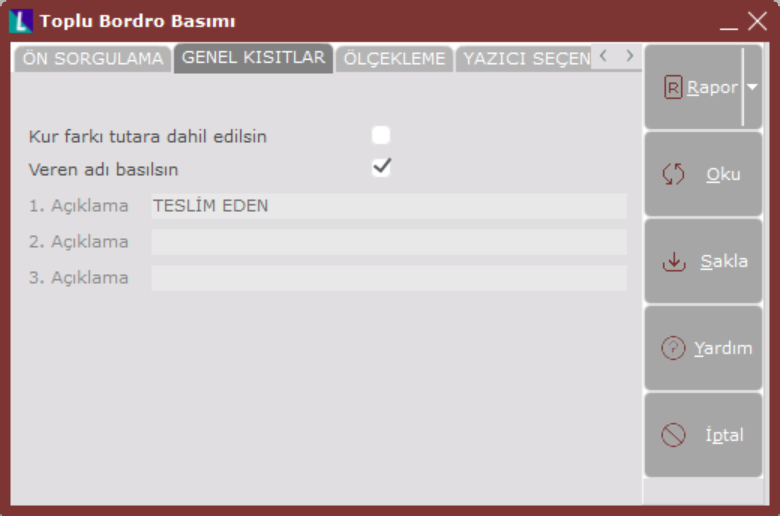Page History
Borç Senetleri modülü Toplu Bordro Basımı bölümü, Finans Bölümü'nde, "Raporlar/Borç Senetleri" menüsünün altında yer alır. Borç Senetleri modülü Toplu Bordro Basımı bölümü, kaydedilen alındı/verildi bordrolarının bazı kısıtlar verilerek toplu halde basımının yapıldığı bölümdür. Ön Sorgulama
...
, Genel Kısıtlar, Ölçekleme ve Yazıcı Seçenekleri sekmelerinden oluşur.
Ön Sorgulama
Borç Senetleri modülü Toplu Bordro Basımı
...
bölümü Ön Sorgulama sekmesinde yer alan alanlar ve içerdiği bilgiler şunlardır:
| Toplu Bordro Basımı Ekranı | |
|---|---|
Özel Bordro Basımı | Bordro basımının, hazırlanan dizayna göre |
basılması için |
işaretlenen seçenektir. Bu seçeneğin işaretlenmesi |
ile "Dizayn Sorgulama |
" ekrana gelir. Bu ekranda |
alındı/verildi bordroları için hazırlanan dizaynlardan biri seçilerek bordro |
basımının gerçekleşmesi sağlanır. |
Dizayn hazırlama ile ilgili detaylı bilgi için bakınız Dizayn/Dizayn.
Bordro Tipi
Bordro Tipi | Basılması istenen bordro tipinin seçildiği alandır. Alanın sağ tarafında yer alan aşağı ok butonu ile seçim yapılır. "Cari Hesap Senet Alındı Kaydı" bölümünden girilen senet bordrolarının basımı yapılacak ise "Alındı Bordrosu", Cari Hesaba, Tahsile veya Teminata çıkılan senet bordrolarının basımı yapılacak ise "Verildi Bordrosu" tipinin seçilmesi gerekir. |
Bordro Numarası Aralığı |
Seçilen bordro tipine göre basımı yapılacak olan bordroların numaralarının |
girildiği alandır. Bordro numarası aralığı |
girilmediğinde, seçilen bordro tipine ait tüm bordroların basımı |
yapılır. Rehber butonu ile, bordro numaraları arasından seçim yapılır. |
Tarih Aralığı |
Belli tarih aralığındaki bordroların basımı yapılacak ise ilgili tarih aralığı bu sahaya girilmelidir.
Genel Kısıtlar
Toplu bordro basımı için tarih aralığı kısıdı verilen alandır. | |||
| Yukarıdaki alanlara girilen bilgiler doğrultusunda, rapor almak için kullanılan butondur. Butonun sağ tarafında yer alan aşağı ok tuşu, "Gelişmiş Rapor" seçeneğinin kullanılmasını sağlar. Kullanıcı, "Gelişmiş Rapor" seçeneği ile ekrana gelen tablo üzerinde hesaplama yapabilir. Bu seçenek sayesinde, 13684 satırın üstündeki raporlamaların da tek sayfa üzerinden raporlanması sağlanır. "Rapor" seçeneği Text Dosya, Excel Dosya, VTS Format, HTML kayıt türlerini desteklerken, "Gelişmiş Rapor" seçeneği Excel Workbook, Excel Template, Excel 97-2003 Workbook, Excel 97-2003 Template, Comma Delimited, Text Document, Web Page, XML Document, PDF Document kayıt türlerini destekler. | |||
Daha önceden saklanan kısıtların aynısının ekrana getirilmesini sağlayan butondur.
| |||
Ön Sorgulama ve Genel Kısıt sekmelerinde verilen kısıtlar ve işaretlenen tüm seçeneklerin saklanması için kullanılan butondur. Toplu bordro basımı için kısıt verildikten sonra bu butona basıldığında, onaylama ekranı görüntülenir. Onaylama ekranında "Evet" butonuna basılması ile belirlenen kısıtlar bir sonraki bordro basımişleminde kullanılmak üzere saklanır. | |||
| Toplu bordro basımı standart yardım bilgisi için kullanılan butondur. | |||
| Toplu bordro basımı için verilen kısıtların iptal edildiği butondur. |
Genel Kısıtlar
Borç Senetleri modülü Toplu Bordro Basımı bölümü Genel Kısıtlar sekmesinde yer alan alanlar ve içerdiği bilgiler şunlardır:
| Toplu Bordro Basımı Ekranı | |
|---|---|
Kur Farkı Tutara Dahil Edilsin |
Toplu bordro basımında, dövizli senetlerde hesaplanan kur farkı tutarının |
TL |
tutarına eklenmesi için kullanılan seçenektir. |
| Veren Adı Basılsın | Toplu bordro basımı alırken, senedi veren ismin de basımda yer alması istendiğinde işaretlenmesi gereken seçenektir. |
1-2-3 Açıklama | Borç Senetleri |
→ Kayıt → Borç Senetleri Parametreleri → “Bordro Basımında Açıklama Bulunsun” parametresinin işaretlendiği ve "Ön Sorgulama |
" sekmesinde bulunan “Özel Bordro Basımı” seçeneğinin işaretlenmediği durumlarda aktif olan |
alandır. |
Üç adet açıklama sahasına, kullanıcı tarafından istenen |
bilgilerin bordro ile birlikte basımının yapılması |
Raporda bulunan Yazıcı Seçenekleri sayfasında bulunan sahalar ve raporun genel kullanımı hakkında detaylı bilgi için bakınız Giriş/Standart Rapor Kullanımı.
için kullanılır. | |||
| Yukarıdaki alanlara girilen bilgiler doğrultusunda, rapor almak için kullanılan butondur. Butonun sağ tarafında yer alan aşağı ok tuşu, "Gelişmiş Rapor" seçeneğinin kullanılmasını sağlar. Kullanıcı, "Gelişmiş Rapor" seçeneği ile ekrana gelen tablo üzerinde hesaplama yapabilir. Bu seçenek sayesinde, 13684 satırın üstündeki raporlamaların da tek sayfa üzerinden raporlanması sağlanır. "Rapor" seçeneği Text Dosya, Excel Dosya, VTS Format, HTML kayıt türlerini desteklerken, "Gelişmiş Rapor" seçeneği Excel Workbook, Excel Template, Excel 97-2003 Workbook, Excel 97-2003 Template, Comma Delimited, Text Document, Web Page, XML Document, PDF Document kayıt türlerini destekler. | |||
Daha önceden saklanan kısıtların aynısının ekrana getirilmesini sağlayan butondur.
| |||
Ön Sorgulama ve Genel Kısıt sekmelerinde verilen kısıtlar ve işaretlenen tüm seçeneklerin saklanması için kullanılan butondur. Toplu bordro basımı için kısıt verildikten sonra bu butona basıldığında, onaylama ekranı görüntülenir. Onaylama ekranında "Evet" butonuna basılması ile belirlenen kısıtlar bir sonraki bordro basımişleminde kullanılmak üzere saklanır. | |||
| Toplu bordro basımıstandart yardım bilgisi için kullanılan butondur. | |||
| Toplu bordro basımı için verilen kısıtların iptal edildiği butondur. |
Anchor Ölçekleme Ölçekleme
Ölçekleme
Standart raporlarda miktar, fiyat, tutar, kur, döviz tutarı, döviz fiyatı, firma döviz tutarı ve oran alanları için ölçekleme yapılmasını sağlayan sekmedir.
Örneğin;
Fiyat ve tutar alanlarına 1.000 yazılması, fiyat ve tutara getirilecek verilerin 1.000'e bölüneceği anlamına gelir.
| Anchor | ||||
|---|---|---|---|---|
|
Yazıcı Seçenekleri
| Toplu Bordro Basımı Ekranı | |||
|---|---|---|---|
| Ekran | Raporun ekrandan alınması için işaretlenmesi gereken seçenektir. Hiçbir değişiklik yapılmaması durumunda, raporda ekran seçeneği işaretli olduğu için, rapor yine ekrandan alınır. | ||
| Yazıcı | Raporun yazıcıdan alınması için işaretlenmesi gereken seçenektir | ||
| Toplam Sayfa | Rapor yazıcıya döküldüğü zaman yazıcıdan kaç sayfa çıkarılacağının gösterildiği alandır. Kullanıcı, raporu yazıcıya göndermeden önce bu seçeneği işaretleyerek butonuna basarsa, yazıcıya dökülecek sayfa adedi ekranda görüntülenir. | ||
| Toplu Bordro Basımı Ekranı | Yazıcı Seçenekleri - Yönlendirme | ||
| Dikey | Raporun sadece yazıcı seçeneği ile bastırılması durumunda kullanılan seçenektir. Döküm yapılacak kağıdın genişliğine göre rapor dikey veya yatay olarak alınabilir. Bu seçenekte hiçbir değişiklik yapılmaması durumunda otomatik olarak "Dikey" işaretlenmiş olduğu için rapor dikey şekilde basılır. Ekran seçeneğinde bu parametrenin herhangi bir işlevi yoktur. | ||
| Yatay | Raporun sadece yazıcı seçeneği ile bastırılması durumunda kullanılan seçenektir. Döküm yapılacak kağıdın genişliğine göre rapor dikey veya yatay olarak alınabilir. Raporun kağıda yatay olarak basılması için işaretlenmesi gereken seçenektir. Ekran seçeneğinde bu parametrenin herhangi bir işlevi yoktur. | ||
| Toplu Bordro Basımı Ekranı | Yazıcı Seçenekleri | ||
| Şirket Adı | Basılsın, Basılmasın ve Detaylı Basılsın olmak üzere üç seçenekten oluşur. Yazıcıdan alınacak raporun her bir sayfasında şirket unvanının yazılması istendiğinde "Basılsın" seçeneğinin kullanılması gerekir.
| ||
| Başlık Yazılsın | Yazıcıdan alınacak raporun her bir sayfasında, tanımlanan liste başlığının yazılması istendiğinde işaretlenmesi gereken seçenektir. | ||
| Tarih / Saat Yazılsın | Yazıcıdan alınacak raporun her bir sayfasında sistem tarihi ve saatinin yazılması istendiğinde işaretlenmesi gereken seçenektir. | ||
| Sayfa No Basılsın | Yazıcıdan alınacak raporun her bir sayfasında sayfa numarasının yazılması istendiğinde işaretlenmesi gereken seçenektir. | ||
| Taslak Basım | Birden fazla alanın yer aldığı raporlarda, yazıcıdan çıktı alırken kağıttan taşma sorununun çözülmesi ve raporların istenilen formatta ayarlanması için, "Taslak Basım Ayarları" bölümü kullanılır. Taslak basım ayarları her rapor için bir kez yapılır ve saklanır. Böylece, yazıcıdan çıktı alırken tekrar ayarlama yapmaya gerek kalmadan basım yapılır. Raporun "Taslak Basım Ayarlarında" kaydedilmiş formata göre dökülmesi istendiğinde "Taslak Basım" ve "Saklanmış" seçeneklerinin işaretlenmesi gerekir.
| ||
| Saklanmış | Raporun "Taslak Basım Ayarlarında" kaydedilmiş formata göre dökülmesi istendiğinde "Taslak Basım" ve "Saklanmış" seçeneklerinin işaretlenmesi gerekir. | ||
| Perfore Satır Sayısı | Yazıcıya gönderilecek raporun kaç satırlık kağıda basılacağının belirlendiği alandır. 33’lük ya da 66’lık olabilir. Rapor yazıcıya dökülürken kaç satırdan sonra yeni kağıda geçileceği buradaki tanımlamaya göre belirlenir. Standart olarak 66 seçeneği ekrana gelir fakat kullanıcı isterse değişiklik yapabilir. | ||
| Yazıcı Ayarı Yapılsın | Seçenek işaretlendiğinde, Windows’un “Yazıcı Ayarları” ekrana gelir. Bu ekranda, tanımlı olan yazıcılar arasından seçim yapılır. Rapor ekrandan alındıktan sonra yazıcıya gönderildiği zaman, tanımlanmış olan yazıcı ayarlarına göre basım yapılır. | ||
| Nüsha Sayısı | Yazıcıdan alınacak dökümlerde, her sayfadan kaç adet basılacağının belirlendiği alandır. | ||
| Sıfır Basma | Raporda "sıfır" sayısının görüntülenmesinin istenmediği durumlarda işaretlenmesi gereken alandır. Listelenen kayıtlarda sıfır (0) değerini taşıyan alanlar boş olarak izlenir. | ||
| Dosya İmzala | |||
| Excel Dosya Adı | Ekran ya da yazıcıdan alınacak raporun diske "Excel" formatında bir dosya halinde atılması istendiğinde işaretlenmesi gereken seçenektir. Bu alanda dosyanın hangi dizinde ve hangi isimle oluşturulacağının belirtilmesi gerekir. Excel’in File/Open seçeneği ile Excel'de dosya izlenebilir. | ||
| Text Dosya Adı | Ekran ya da yazıcıdan alınacak raporun diske "Text" formatında bir dosya halinde atılması istendiğinde işaretlenmesi gereken seçenektir. Bu alanda dosyanın hangi dizinde ve hangi isimle oluşturulacağının belirtilmesi gerekir. Bu dosyaya herhangi bir editör program kullanılarak erişilebilir. | ||
| HTML Dosya Adı | Ekran ya da yazıcıdan alınacak raporun diske "Html" formatında bir dosya halinde atılması istendiğinde işaretlenmesi gereken seçenektir. Bu alanda dosyanın hangi dizinde ve hangi isimle oluşturulacağının belirtilmesi gerekir.
| ||
| Başlık | Yazıcı ya da ekran dökümleri için rapora genel başlık tanımlanan alandır. "Modül Standart Raporlarında" başlıklar otomatik olarak tanımlı gelir. İstendiğinde bu alandan değiştirilebilir. | ||
| Yukarıdaki alanlara girilen bilgiler doğrultusunda, rapor almak için kullanılan butondur. Butonun sağ tarafında yer alan aşağı ok tuşu, "Gelişmiş Rapor" seçeneğinin kullanılmasını sağlar. Kullanıcı, "Gelişmiş Rapor" seçeneği ile ekrana gelen tablo üzerinde hesaplama yapabilir. Bu seçenek sayesinde, 13684 satırın üstündeki raporlamaların da tek sayfa üzerinden raporlanması sağlanır. "Rapor" seçeneği Text Dosya, Excel Dosya, VTS Format, HTML kayıt türlerini desteklerken, "Gelişmiş Rapor" seçeneği Excel Workbook, Excel Template, Excel 97-2003 Workbook, Excel 97-2003 Template, Comma Delimited, Text Document, Web Page, XML Document, PDF Document kayıt türlerini destekler. | |||
Daha önceden saklanan kısıtların aynısının ekrana getirilmesini sağlayan butondur.
| |||
Ön Sorgulama ve Genel Kısıt sekmelerinde verilen kısıtlar ve işaretlenen tüm seçeneklerin saklanması için kullanılan butondur. Toplu bordro basımı için kısıt verildikten sonra bu butona basıldığında, onaylama ekranı görüntülenir. Onaylama ekranında "Evet" butonuna basılması ile belirlenen kısıtlar bir sonraki bordro basımişleminde kullanılmak üzere saklanır. | |||
| Toplu bordro basımıstandart yardım bilgisi için kullanılan butondur. | |||
| Toplu bordro basımı için verilen kısıtların iptal edildiği butondur. |